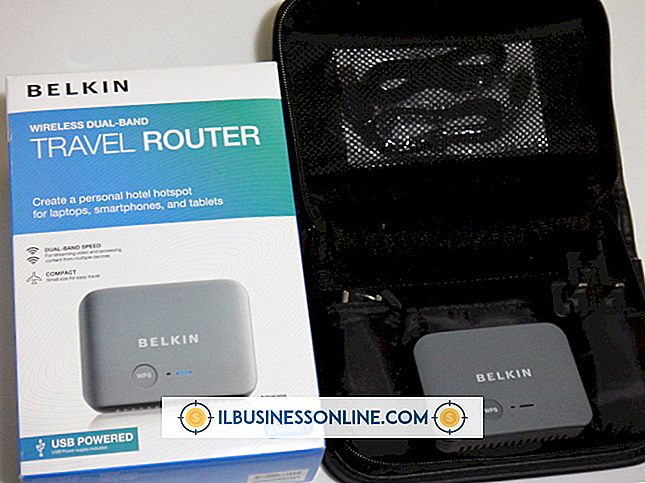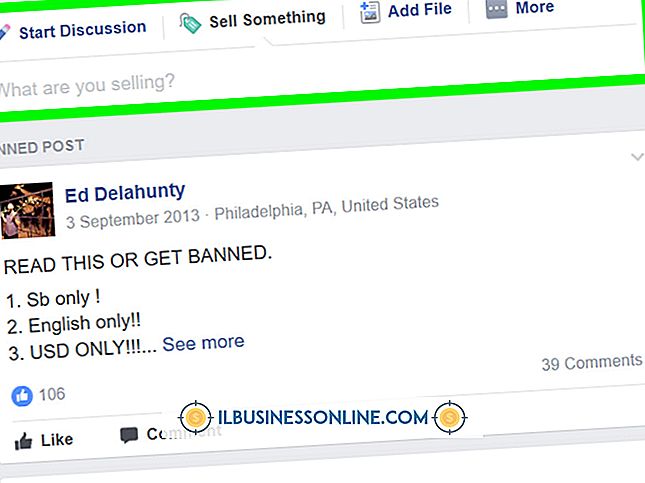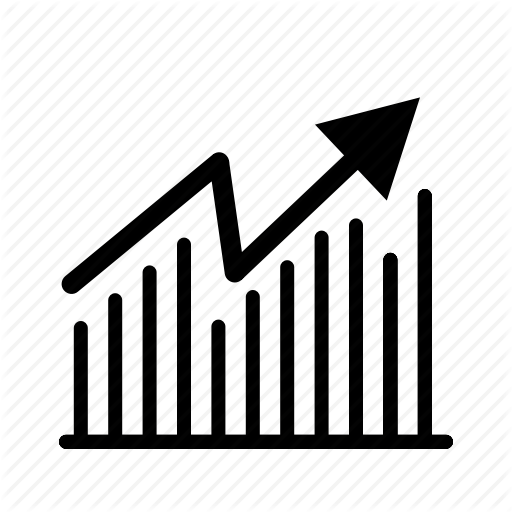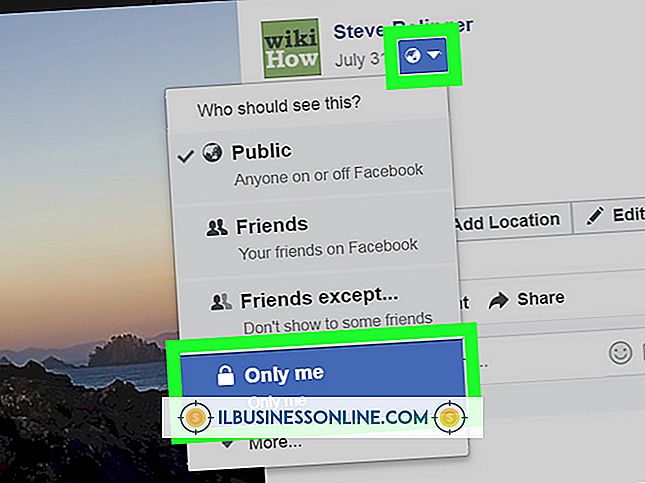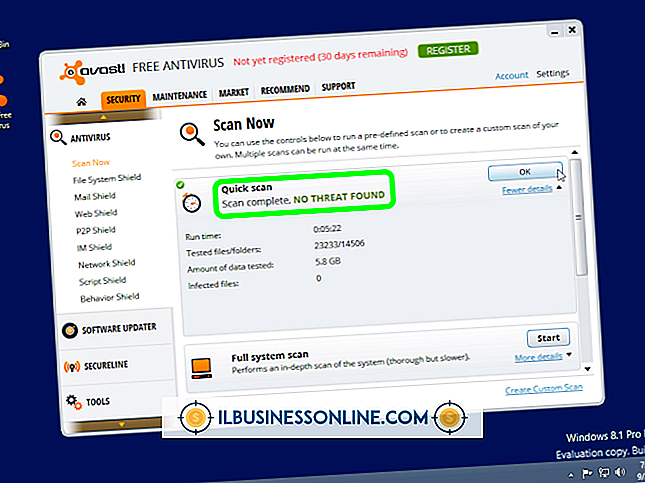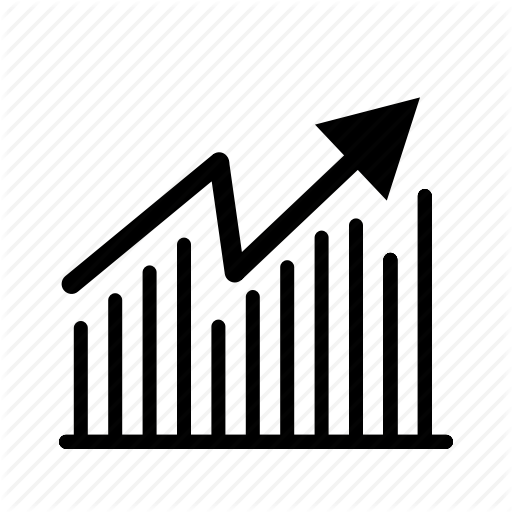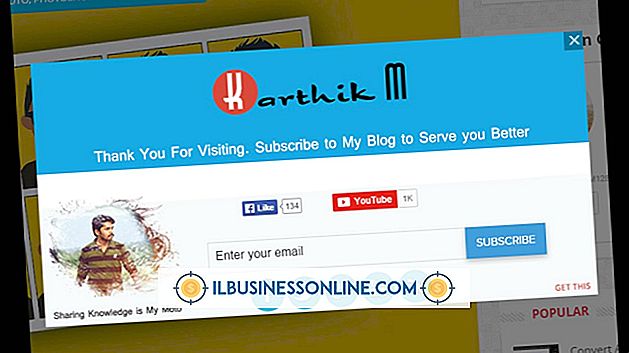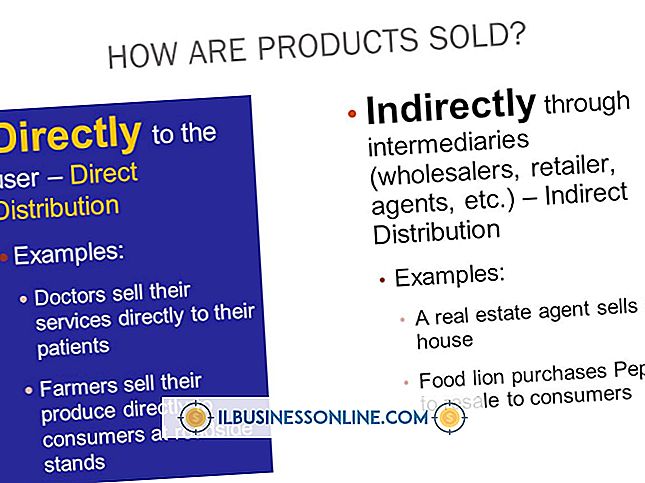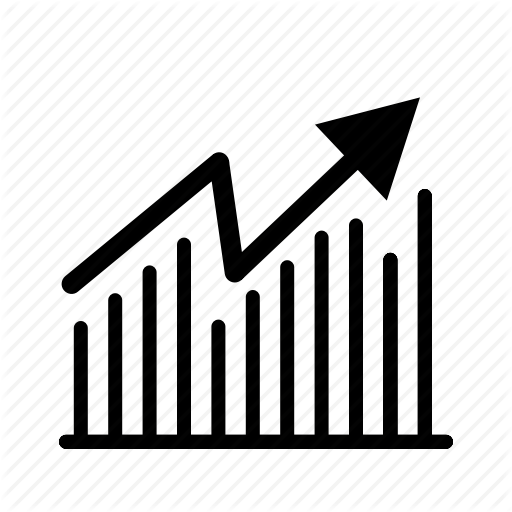Sådan bruges YouCam på Skype

Når du installerer Skype på din pc, konfigurerer programmet automatisk dine videoopkaldsindstillinger med din webcam-hardware. Videochatapplikationen konfigurerer dog ikke dine videoindstillinger med tredjeparts webcam-software, som f.eks. Cyberlink's YouCam-software. Hvis du vil bruge YouCam med Skype, skal du omkonfigurere dine videoopkaldsindstillinger. Når du har ændret indstillingerne, kan du bruge forskellige YouCam-effekter til at underholde venner og familiemedlemmer.
1.
Åbn Skype og log ind på din konto.
2.
Klik på fanen "Skype" og klik på "Privacy" i rullemenuen. Vinduet Skype-indstillinger vises på skærmen.
3.
Klik på knappen "Opkald" i navigationsruden i venstre side af vinduet, og klik derefter på "Videoindstillinger".
4.
Klik på rullemenuen "Vælg webkamera" øverst på skærmen, og klik derefter på "CyberLink Webcam Splitter" i rullemenuen. Efter at have valgt CyberLink-opsætningen, forbinder Skype med webcam-softwaren, og dit livebillede vises på forhåndsvisningsskærmen.
5.
Klik på "Gem" knappen. Skype gemmer automatisk dine nye webcamindstillinger.
6.
Naviger gennem din kontaktliste; Højreklik på dit foretrukne Skype-medlems brugernavn og klik på "Videoopkald". Når vinduet med videoopkald vises, kan du se dit livebillede via YouCam-softwaren.